,我一直在寻找一个好用的 Claude Code 平替工具。
毕竟官方版Claude Code在国内使用成本高、网络限制多,很多时候还容易封号。
今天!终于等到一个靠谱选择:腾讯自研的 CodeBuddy Code。
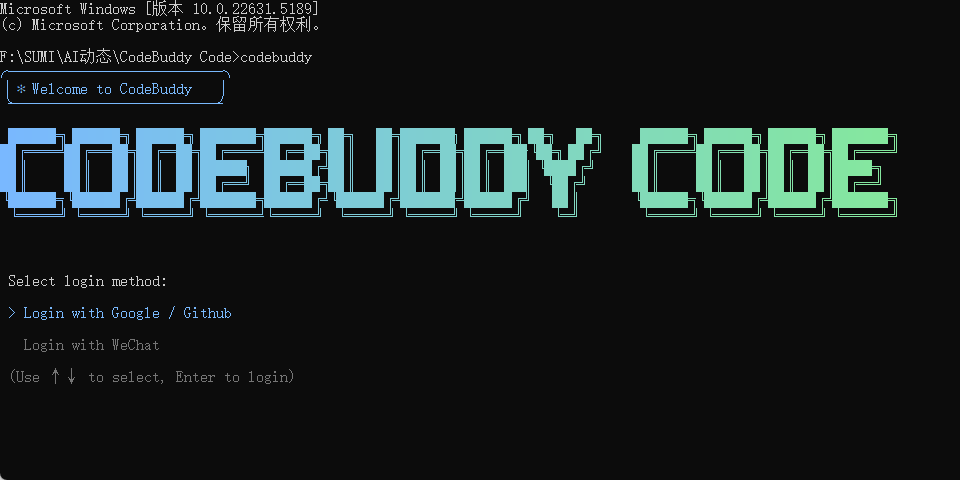
作为一个不会代码的产品经理经常折腾AI编程工具,我第一时间装上试了一遍,今天就和大家分享一下我的体验。
首先,我必须说:这可能是我用过的最接近Claude Code体验的国产工具了。
CodeBuddy Code是什么?
CodeBuddy Code是腾讯推出的全新自研AI编程工具(AI CLI),全面开放用户使用。支持在命令行中用自然语言驱动开发全流程,实现极致自动化。
是的,目前我的常驻IDE:CodeBuddy的CLI版
平替方案的核心痛点
之前要在国内用Claude Code,最常见的做法是借助客户端套国内模型(比如GLM 4.5、Kimi K2、DeepSeek 3.1等)。但这些方案有一个共同的问题:不支持多模态,很多输入完全玩不转。
CodeBuddy Code 则直接打破了这个限制。它不仅支持多模态,还能切换多家厂商的模型,比如 Gemini-pro-2.5、Claude-sonnet-4.0。这意味着我终于可以在命令行里用自然语言完成开发任务,不用再被单一模型绑死。
更关键的是,它现在还在免费公测阶段,不需要邀请码,npm一键安装就能用。
上手体验
安装与登录
安装特别简单:
npm install -g @tencent-ai/codebuddy-code

我用 Google 登录后会直接弹出codebuddy网站授权登录
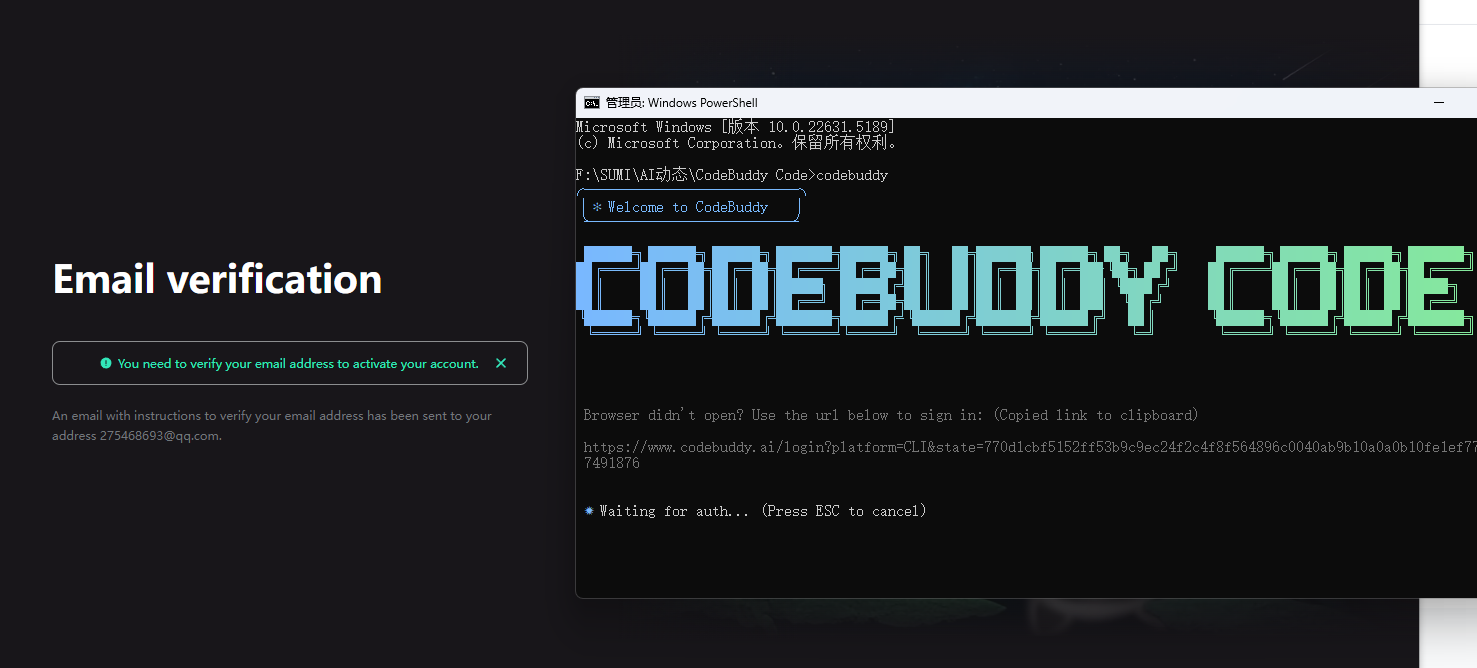
这里要注意一点:一定要用国际版,记得开启代理的TUN模式,否则可能会进入国内版,那样就只能用DeepSeek 3.1模型了。
目前国际版才有 Claude-4.0 和 Gemini-pro-2.5。
配置推荐
在 /config 里我重点改了两项:
模型选择:推荐用 Gemini-pro-2.5;如果是UI相关工作,可以切到 Claude-4.0。
关闭 Auto-compact:默认会自动压缩上下文,关掉后编码效果明显更好。
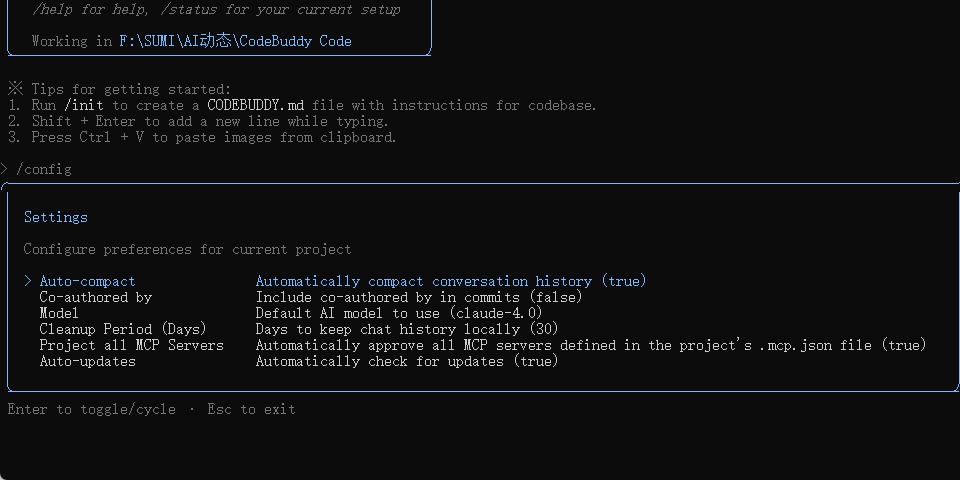
初始化项目
我用 /init 初始化了一个项目,它自动生成了一个 CODEBUDDY.md 文件。
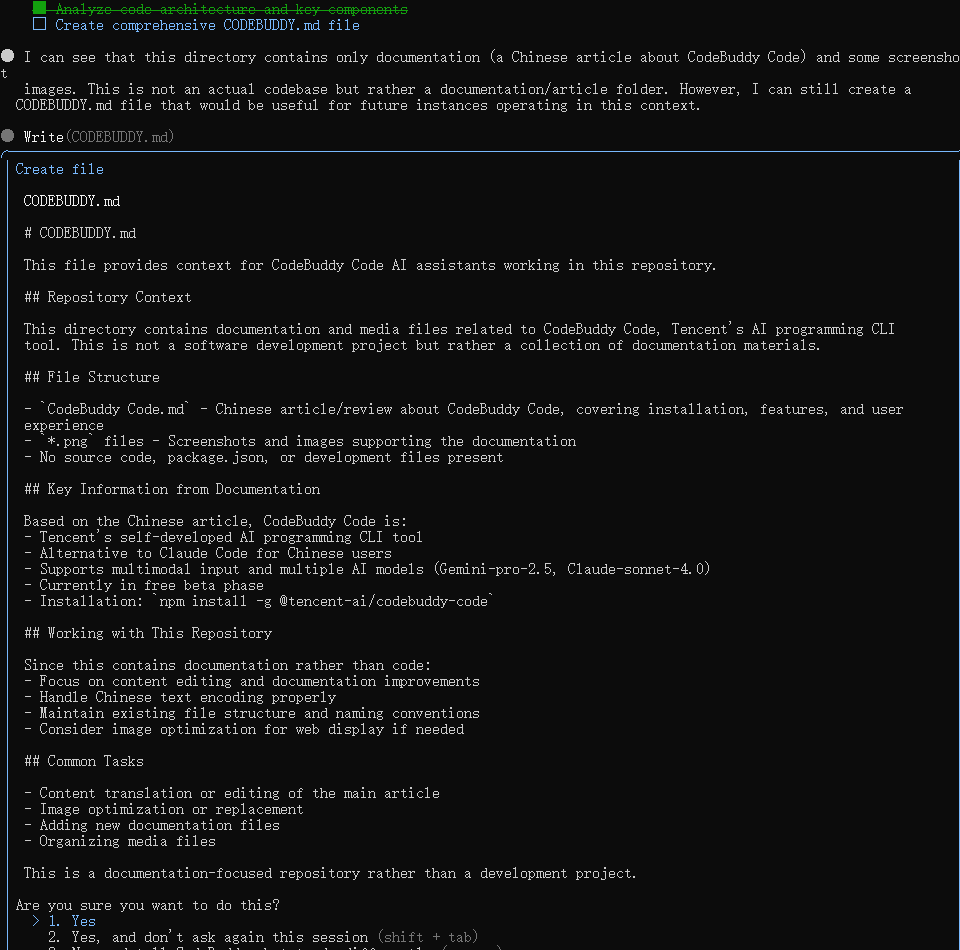
测试项目生成
接着我试了一个稍复杂的任务:
根据qwen-image.py的代码做一个可视化的Qwen AI图片生成器,可以用Tauri实现一个跨平台的工具
根据过程采用Todo的方式,跟着CodeBuddy Code的提示执行就可以了。
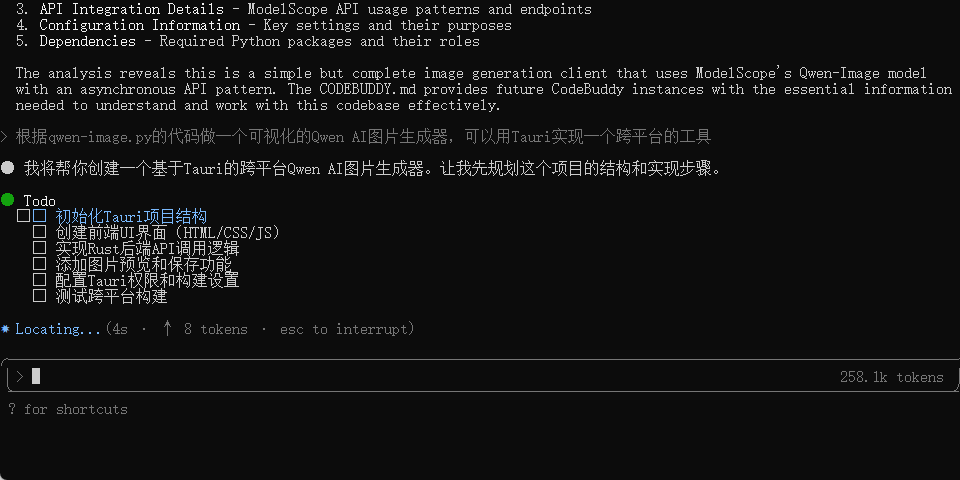
我也是第一次尝试使用Tauri,所以基本都跟着CodeBuddy Code走就对了,最后生成的结果,还有使用方法。
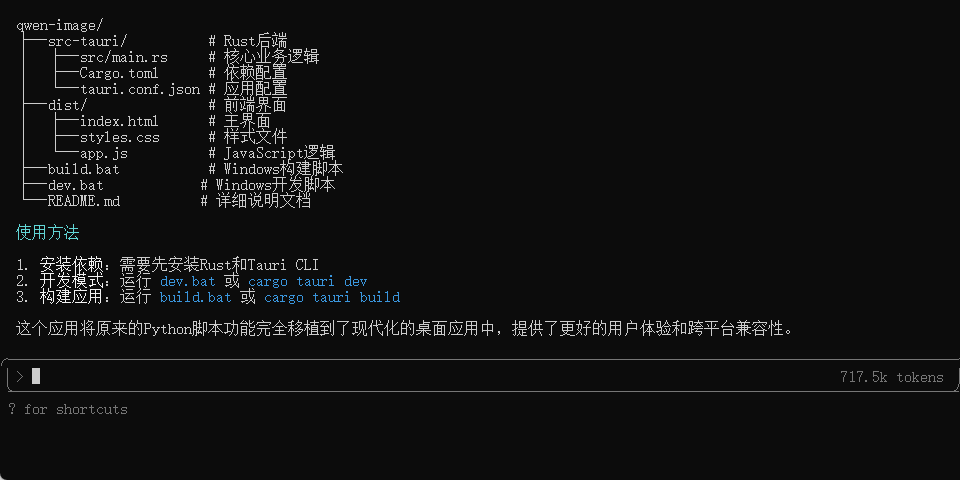
接下来跟着说明走:
安装依赖
需要先安装Rust和Tauri CLI
-
安装 Rustup,步骤如下:
-
点击“下载安装程序”,下载的是
rustup-init.exe。 -
双击运行下载好的
rustup-init.exe,会出现如下界面:
-
安装Tauri CLI:
npm install -g @tauri-apps/cli
开发模式:运行 dev.bat 或 cargo tauri dev
构建应用:运行 build.bat 或 cargo tauri build
这一单下来,消耗了717.5k token。要是我直接调Claude API,这花的美金也是肉疼了。
搜索与MCP体验
我还测试了它的搜索能力,比如查 “CodeBuddy CLI 正式版到底打算收费多少钱”,结果非常像Google搜索(虽然官方没说)。
另外,我试着装了几个 MCP 插件,比如 Playwright MCP、context7,基本能跑。
可惜的是,它暂不支持 HTTP/SSE 协议的 MCP 工具,这点比较遗憾。
使用感受
优点:
-
支持多模态,模型选择灵活
-
暂时免费,还能用微信支付(未来)
-
速度快,甚至比我直连Claude Code更快
-
Token非常舍得用,效果不缩水
-
支持Git、npm等开发工具链,融入现有工作流
不足:
-
不支持 Claude-Opus-4.1
-
暂时没有Agent和后台任务功能
-
MCP还不支持HTTP/SSE协议
-
免费积分有限,用完需要换号
我的总结
用过这么多AI编程工具,我得说 CodeBuddy Code 的体验相当惊艳。它让我想起了几个月前第一次用Claude Code时的感觉:丝滑、惊喜、效率暴增。
如果你现在用不上官方Claude Code,或者嫌配置麻烦,我真心推荐试试CodeBuddy Code。
